cdr文本框的虚线怎么去掉?
发布时间:2021年03月08日 13:30
今天想为大家介绍一下关于CDR文本框虚线怎么去掉的方法。很多朋友会遇到一个问题,就是每次使用完文本框,上面就会有一条虚线但是就是不知道如何去除。CDR可以用文本工具添加包括美术字和段落文本的文本类型。要添加美术字,可单击页面上的任意位置,然后开始输入文本。要添加段落文本,可拖动光标以创建文本框,然后添加文本。其实文本框在版式设计当中是起到一个很重要的作用,但是在每次使用后会出现虚线,今天我就来教大家这个虚线如何去除。
步骤如下:
1、我们首先打开CorelDraw软件,使用F8“文本工具”,在CDR绘图区域拖动鼠标实现段落文本框,在框内单击添加段落文字,或者也可以从已有文字中复制文本到文本框,显示段落文本被虚线围绕,这就是文本框。鼠标单击“文本>显示文本框”,将“显示文本框”前的勾去掉。
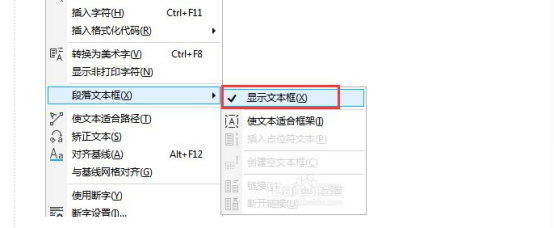
2、第二个方法,选中“工具>选项”,快捷键Ctrl+J,在弹出的“选项”对话框的左侧栏中展开工作区选中文本,选择段落文本框,在右侧出现的“段落文本框”选项中将“显示文本框”前的勾去掉。完成以上操作之后,回到主页段落文本的文本框就被隐藏了,也就是文本框的虚线去掉了,这个方法针对于绘图页面中的所有文本框。
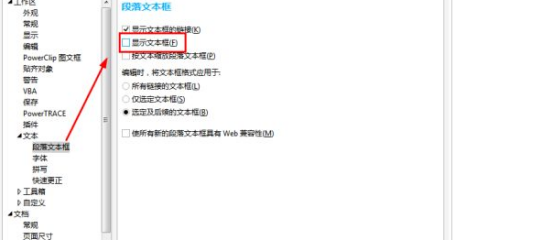
以上就是在CDR文本框的虚线怎么去掉的结局方法。介绍了两种都很简单,大家按照自己的需求进行选择,根据实际情况选择适合自己,适合该问题解决的办法,使用便捷的方式完成任务,解决工作中的困难。
本篇文章使用以下硬件型号:联想小新Air15;系统版本:win10;软件版本:CDR 2020。



